第1步:创建一个窗口
要创建文本编辑器,我们需要一个窗口。输入文件:
import sys
v=sys.python_version if “2.7” in v:
from Tkinter import *
elif “3.3” in v or “3.4” in v:
from tkinter import *
root=Tk(“Text Editor”) root.mainloop()
然后如果你在Mac上去Cmd + Shift - 搜索并打开“终端” - 然后输入
python /pathto/texteditor.py
然后按回车。
如果您在Windows上,搜索并打开命令提示符,请键入
python /pathto/texteditor.py
并按Enter键。你应该看一个如上图所示的屏幕。
恭喜!
第2步:添加文本小部件
现在我们需要添加一些内容键入。
在root = Tk()下面添加两行,如下所示:
text=Text(root) text.grid()
然后像第一步一样再次运行该文件。当你点击它时,你应该有一个更大的屏幕,里面有一个文本框。它将如上图所示。
您的完整代码现在将如下所示:
import sys
v=sys.version() if “2.7” in v: from Tkinter import * elif “3.3” in v or “3.4” in v: from tkinter import * root=Tk(“Text Editor”) text=Text(root) text.grid() root.mainloop()
步骤3:保存文本
您需要能够保存文本,因此我们将添加一个按钮进行保存。
在导入Tkinter下添加
import tkFileDialog
并在导入tkinter下添加
import tkinter.tkFileDialog
在您添加的最后一行下写下:
def saveas():
global text t = text.get(“1.0”, “end-1c”) savelocation=tkFileDialog.asksaveasfilename() file1=open(savelocation, “w+”) file1.write(t) file1.close() button=Button(root, text=“Save”, command=saveas) button.grid()
单击按钮将保存文件。
完整代码:
import sys
v=sys.version() if “2.7” in v: 《立方厘米= 1》 from Tkinter import *
import tkFileDialog elif “3.3” in v or “3.4” in v: from tkinter import *
import tkinter.tkFileDialog root=Tk(“Text Editor”)
text=Text(root) text.grid()
步骤4:字体转换器
在您添加的最后一行下,添加:
def saveas(): global text t = text.get(“1.0”, “end-1c”) savelocation=tkFileDialog.asksaveasfilename() file1=open(savelocation, “w+”) file1.write(t)
恭喜!您已完成一个非常简单的文本编辑器。如果您想要更多这样的教程,请告诉我这里的内容。
运行该文件以使用它!
完整代码:
file1.close() button=Button(root, text=“Save”, command=saveas)
责任编辑:wv
-
文本编辑器
+关注
关注
0文章
28浏览量
8156 -
python
+关注
关注
56文章
4812浏览量
85254
发布评论请先 登录
相关推荐
图纸编辑器的基本操作
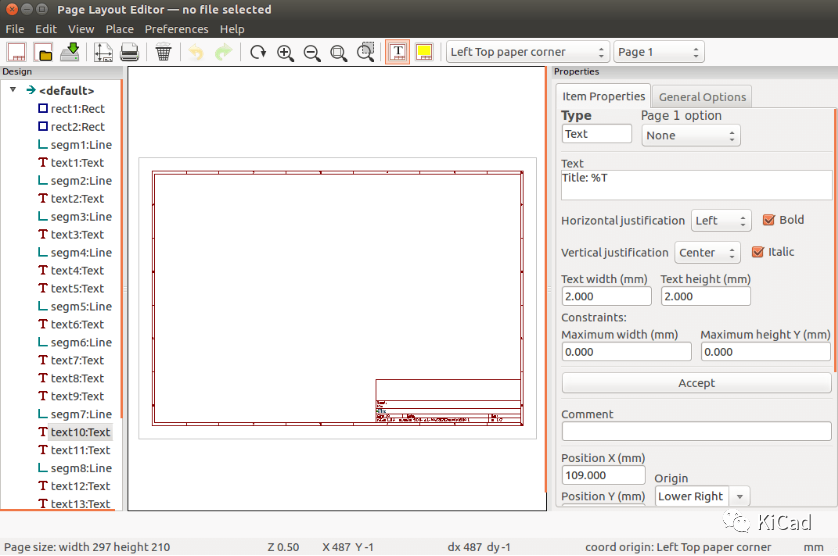
图纸模板中的文本变量
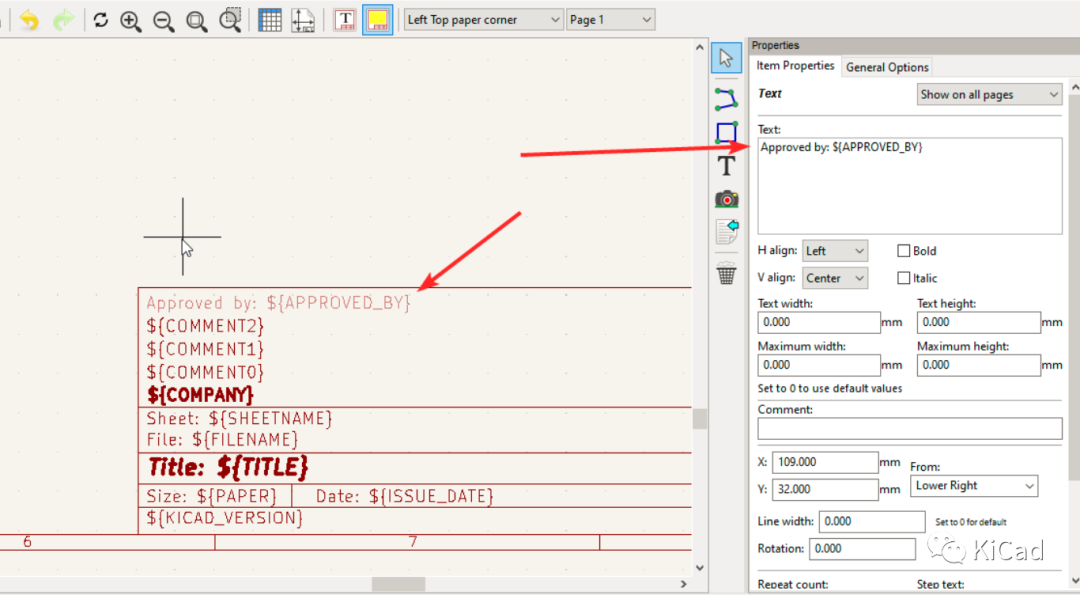
Vivado编辑器乱码问题

vim编辑器命令模式使用方法
vim编辑器如何使用
嵌入式学习-Vim编辑器之Vim常用操作命令
Vim编辑器之Vim常用操作命令
嵌入式学习-常用编辑器之Vim编辑器
常用编辑器之Vim编辑器
致敬经典:在国产开源操作系统 RT-Thread 重温 UNIX 彩色终端

TSMaster 中 Hex 文件编辑器使用详细教程





 如何使用Python和模块Tkinter创建一个简单的文本编辑器
如何使用Python和模块Tkinter创建一个简单的文本编辑器











评论